Soft Reset Samsung - so funktioniert es
Ein Soft Reset Samsung ist notwendig, wenn Ihr Samsung Smartphone einen schwarzen Bildschirm, sich aufgehangen hat bzw. keine Bedienung mehr möglich ist oder sie das Gerät neu starten möchten. Mittels Soft Reset wird nur der Arbeitsspeicher gelöscht. Ihre Daten bleiben erhalten.
Reset (umgangssprachlich „zurücksetzen“) Soft (weich), also ohne Datenverlust.
Mit der Zeit bildet sich schon einiges an Datenmüll in der Benutzung des Smartphones und deren Apps. Nimmt dieses Volumen zu, hauptsächlich durch die Apps verursacht, wird das Samsung Smartphone langsam, bleibt hängen oder schaltet sich gar ab.
Abhilfe schafft hier der Soft Reset Samsung. Eine genaue Schritt-für-Schritt-Anleitung zum Soft Reset Samsung auch Neustart bzw. Warmreset genannt haben wir für sie hier zusammengestellt:

- Soft Reset Samsung – So geht’s
- Soft Reset Samsung Galaxy S9 Plus
- Soft Reset Samsung Galaxy S9
- Soft Reset Samsung Galaxy S8 Plus
- Soft Reset Samsung Galaxy S8
- Soft Reset Samsung Galaxy S7 Edge
- Soft Reset Samsung Galaxy S7
- Soft Reset Samsung Galaxy S6 Edge
- Soft Reset Samsung Galaxy S6
- Soft Reset Samsung Galaxy S5
- Soft Reset Samsung Galaxy S5 Neo
- Soft Reset Samsung Galaxy S4
- Soft Reset Samsung Galaxy S3
- Soft Reset Samsung Galaxy A5
- Soft Reset Samsung Galaxy A3
1. Soft Reset Samsung - Variante 1
Für den Soft Reset Samsung stehen zwei verschiedene Tastenkombinationen zur Verfügung in Abhängigkeit von dem Modell, was Sie besitzen. Achtung! Vor dem Drücken der Tastenkombination bitte Samsung Smartphone an das Ladegerät stecken!
ÄLTERE SAMSUNG MODELLE
Powertaste gedrückt halten bis das Samsung Logo erscheint, dann loslassen
NEUERE SAMSUNG MODELLE
Modelle der neueren Generation: Powertaste und Leisetaste gedrückt halten bis das Samsung Logo erscheint, dann beide Tasten loslassen
Welche Tastenkombination für Ihr Samsung Modell funktioniert erfahren Sie in folgender Auflistung, der wichtigen Samsung Modelle:
Softreset Samsung Modelle
- Soft Reset Samsung – So geht’s
- Soft Reset Samsung Galaxy S9 Plus
- Soft Reset Samsung Galaxy S9
- Soft Reset Samsung Galaxy S8 Plus
- Soft Reset Samsung Galaxy S8
- Soft Reset Samsung Galaxy S7 Edge
- Soft Reset Samsung Galaxy S7
- Soft Reset Samsung Galaxy S6 Edge
- Soft Reset Samsung Galaxy S6
- Soft Reset Samsung Galaxy S5
- Soft Reset Samsung Galaxy S5 Neo
- Soft Reset Samsung Galaxy S4
- Soft Reset Samsung Galaxy S3
- Soft Reset Samsung Galaxy A5
- Soft Reset Samsung Galaxy A3
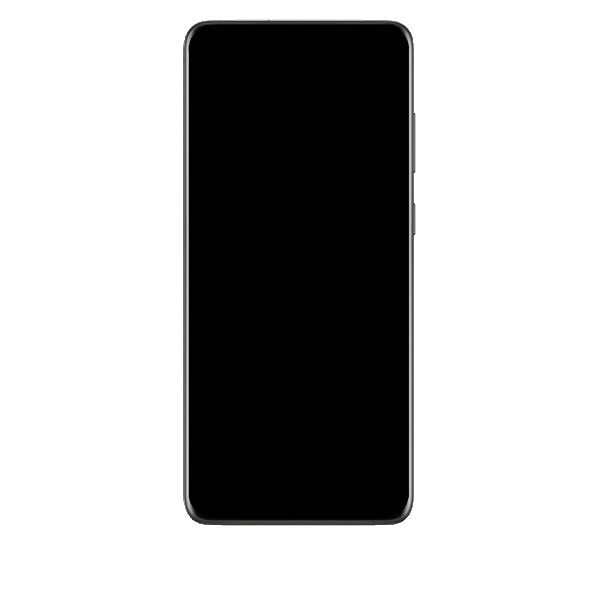
2. Soft Reset Samsung - Variante 2
Sollte der Soft Reset (Variante 1) keinen Erfolg haben, wird in den meisten Fällen ein Hard Reset empfohlen. Nur sind hier alle Daten gelöscht.
In unserer zweiten Variante wenden wir einen kleinen Trick an, der kaum bekannt ist. Hier finden Sie nicht nur ganz schnell raus, ob Ihr Display defekt ist, sondern können über einen kleinen Umweg Ihr Samsung Smartphone resetten, ohne die Daten zu löschen.
Wir beginnen wie beim Hard Reset mit der Tastenkombination für das jeweilige Modell, um das Recovery Menu zu gelangen. Welche Tasten das sind finden Sie unter Hard Reset Samsung.
Sollte sich das Recovery Menu öffnen, wissen Sie zum einen, das Ihr Samsung Bildschirm in Ordnung ist und können nun den Softreset durchführen.
Achtung! Bitte jetzt nur „Reboot system now“ mit der Power Taste bestätigen. Bewegen Sie NICHT den Zeiger zu „Wipe data/factory reset“. Einfach nur wie beschrieben mit der Powertaste „Reboot system now“ bestätigen und warten, ob das System hochfährt.
Sollte das nicht gelingen, müssen Sie leider den Hardreset durchführen. Allerdings gibt es hier auch noch eine Hintertür, wie Sie Ihre Daten wiedererlangen. Sie haben bei der Einrichtung Ihres Samsung Smartphone eine Google-Mail Adresse mit Passwort angelegt. In den meisten Fällen sind die Samsung Modelle so eingestellt, dass sich alle Daten automatisch in der Cloud befinden.
Wenn Sie den Hard Reset durchführen mussten und das Gerät neu aktivieren, werden Sie nach Ihrer Google-Mail gefragt. Geben Sie diese und das Passwort wieder ein und mit etwas Glück sind alle Daten wieder da (dazu müssen Sie sich im Mobilfunknetz oder besser im WLAN befinden)
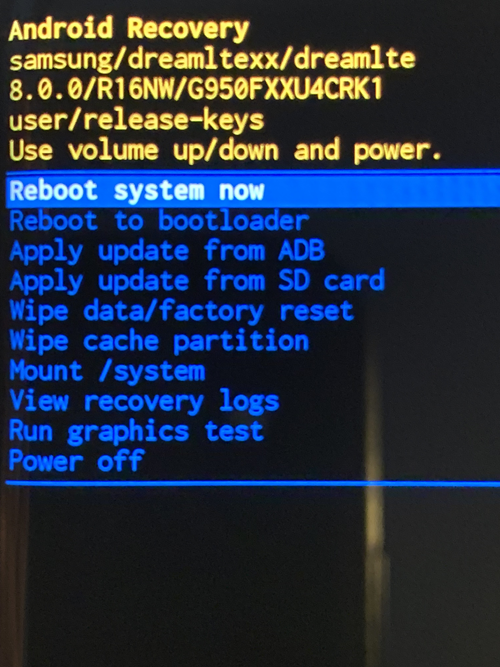
Soft Reset Samsung MoDELLE
Ein Soft Reset auch Warmstart genannt erzwingt das Ausschalten und Neustarten des Samsung Smartphone, ohne das die Daten verloren gehen. Hierbei werden sämtliche Anwendungen (Apps) geschlossen und der Arbeitsspeicher geleert.
Hängt sich Ihr Samsung Handy auf und lässt sich das Gerät nicht mehr bedienen ist der Soft Reset eine schnelle bequeme Methode, um Ihr Gerät neu zu starten.
Eventuelle kleinere Software Bugs werden dadurch beseitigt.
Soft Reset Samsung Galaxy S9 Plus
- Drücken Sie die Power Taste und die Leise Taste gleichzeitig bis das Samsung Galaxy S9 Plus neu startet
- Sobald das Samsung Logo erscheint, können Sie beide Tasten loslassen
- Das Samsung Galaxy S9 Plus startet neu
- Alle Daten bleiben erhalten
- Ihr Gerät sollte nun wieder funktionieren

Tastenkombination:
Leise Taste &
Power Taste
Soft Reset Samsung Galaxy S9
- Drücken Sie die Power Taste und die Leise Taste gleichzeitig bis das Samsung Galaxy S9 neu startet
- Sobald das Samsung Logo erscheint, können Sie beide Tasten loslassen
- Das Samsung Galaxy S9 startet neu
- Alle Daten bleiben erhalten
- Ihr Gerät sollte nun wieder funktionieren

Tastenkombination:
Leise Taste &
Power Taste
Soft Reset Samsung Galaxy S8 Plus
- Drücken Sie die Power Taste und die Leise Taste gleichzeitig bis das Samsung Galaxy S8 Plus neu startet
- Sobald das Samsung Logo erscheint, können Sie beide Tasten loslassen
- Das Samsung Galaxy S8 Plus startet neu
- Alle Daten bleiben erhalten
- Ihr Gerät sollte nun wieder funktionieren

Tastenkombination:
Leise Taste &
Power Taste
Soft Reset Samsung Galaxy S8
- Drücken Sie die Power Taste und die Leise Taste gleichzeitig bis das Samsung Galaxy S8 neu startet
- Sobald das Samsung Logo erscheint, können Sie beide Tasten loslassen
- Das Samsung Galaxy S8 startet neu
- Alle Daten bleiben erhalten
- Ihr Gerät sollte nun wieder funktionieren

Tastenkombination:
Leise Taste &
Power Taste
Soft Reset Samsung Galaxy S7 Edge
- Drücken Sie die Power Taste und die Leise Taste gleichzeitig bis das Samsung Galaxy S7 Edge neu startet
- Sobald das Samsung Logo erscheint, können Sie beide Tasten loslassen
- Das Samsung Galaxy S7 Edge startet neu
- Alle Daten bleiben erhalten
- Ihr Gerät sollte nun wieder funktionieren

Tastenkombination:
Leise Taste &
Power Taste
Soft Reset Samsung Galaxy S7
- Drücken Sie die Power Taste und die Leise Taste gleichzeitig bis das Samsung Galaxy S7 neu startet
- Sobald das Samsung Logo erscheint, können Sie beide Tasten loslassen
- Das Samsung Galaxy S7 startet neu
- Alle Daten bleiben erhalten
- Ihr Gerät sollte nun wieder funktionieren

Tastenkombination:
Leise Taste &
Power Taste
Soft Reset Samsung Galaxy S6 Edge
- Drücken Sie die Power Taste bis das Samsung Galaxy S6 Edge neu startet
- Sobald das Samsung Logo erscheint, können Sie die Taste loslassen
- Das Samsung Galaxy S6 Edge startet neu
- Alle Daten bleiben erhalten
- Ihr Gerät sollte nun wieder funktionieren

Tastenkombination:
Power Taste
Soft Reset Samsung Galaxy S6
- Drücken Sie die Power Taste bis das Samsung Galaxy S6 neu startet
- Sobald das Samsung Logo erscheint, können Sie die Taste loslassen
- Das Samsung Galaxy S6 startet neu
- Alle Daten bleiben erhalten
- Ihr Gerät sollte nun wieder funktionieren

Tastenkombination:
Power Taste
Soft Reset Samsung Galaxy S5
- Drücken Sie die Power Taste und die Leise Taste bis das Samsung Galaxy S5 neu startet
- Sobald das Samsung Logo erscheint, können Sie die beiden Tasten loslassen
- Das Samsung Galaxy S5 startet neu
- Alle Daten bleiben erhalten
- Ihr Gerät sollte nun wieder funktionieren

Tastenkombination:
Power Taste &
Leise Taste
Soft Reset Samsung Galaxy S5 Neo
- Drücken Sie die Power Taste und die Leise Taste bis das Samsung Galaxy S5 Neo neu startet
- Sobald das Samsung Logo erscheint, können Sie die beiden Tasten loslassen
- Das Samsung Galaxy S5 Neo startet neu
- Alle Daten bleiben erhalten
- Ihr Gerät sollte nun wieder funktionieren

Tastenkombination:
Power Taste &
Leise Taste
Soft Reset Samsung Galaxy S4
- Drücken Sie die Power Taste bis das Samsung Galaxy S4 neu startet
- Sobald das Samsung Logo erscheint, können Sie die Taste loslassen
- Das Samsung Galaxy S4 startet neu
- Alle Daten bleiben erhalten
- Ihr Gerät sollte nun wieder funktionieren

Tastenkombination:
Power Taste
Soft Reset Samsung Galaxy S3
- Drücken Sie die Power Taste bis das Samsung Galaxy S3 neu startet
- Sobald das Samsung Logo erscheint, können Sie die Taste loslassen
- Das Samsung Galaxy S3 startet neu
- Alle Daten bleiben erhalten
- Ihr Gerät sollte nun wieder funktionieren

Tastenkombination:
Power Taste
Soft Reset Samsung Galaxy A5
- Drücken Sie die Power Taste und die Leise Taste so lange bis das Samsung Galaxy A5 Display schwarz wird
- Sobald das Samsung Logo erscheint, können Sie die Tasten loslassen
- Das Samsung Galaxy A5 startet neu
- Alle Daten bleiben erhalten
- Ihr Gerät sollte nun wieder funktionieren

Tastenkombination:
Power Taste &
Leise Taste
Soft Reset Samsung Galaxy A3
- Drücken Sie die Power Taste und die Leise Taste so lange bis das Samsung Galaxy A3 Display schwarz wird
- Sobald das Samsung Logo erscheint, können Sie die Tasten loslassen
- Das Samsung Galaxy A3 startet neu
- Alle Daten bleiben erhalten
- Ihr Gerät sollte nun wieder funktionieren

Tastenkombination:
Power Taste &
Leise Taste





